Обновление апрель 2020 г .: Мы добавили в Teams множество новых функций. Узнайте больше о новых возможностях Teams .
В OneDesk пользователей можно добавлять в команды. Это полезно как для упорядочивания ваших пользователей, так и для быстрого
- делиться проектами с несколькими пользователями
- добавить группу подписчиков в такие элементы, как билеты и задачи
- назначить команду для заявки или задачи
Как создать команду
Вы создаете команды так же, как и все в OneDesk. Просто нажмите меню «Добавить» и выберите «Команда». Затем просто заполните появившуюся форму.
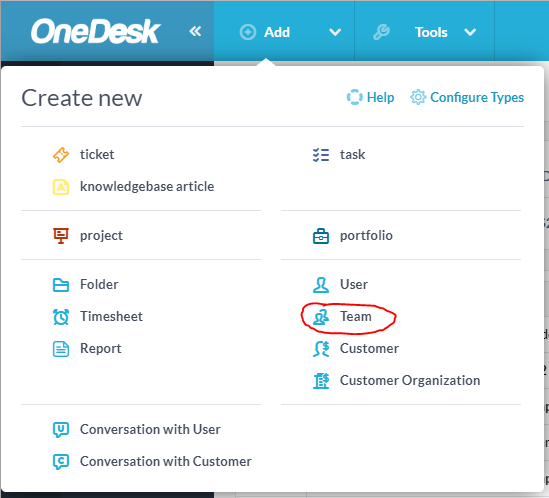
Ваша новая команда будет видна в приложении «Пользователи», когда вы находитесь в «дереве». Вы также можете удалить команду из меню действий рядом с командой. Удаление команды не приведет к удалению пользователей, которые в ней находятся, а просто выведет их из группы.
Как добавить пользователя в одну или несколько команд
Вы можете легко переместить пользователя в команду (или выйти из нее) путем перетаскивания в «древовидном» представлении. Если вы хотите поместить пользователя в более чем одну команду, вы можете добавить пользователю дополнительные группы из панели сведений о пользователе.
В[no team] группировка
Если у вас есть пользователи, не состоящие ни в одной команде, они будут отображаться под значком ‘[no team] ‘группировка в дереве. Этот ярлык не появится, если у вас нет пользователей, не входящих в состав команд. В[no team] группировка – это не команда, и ее нельзя использовать для назначения, подписки или обмена.
Добавление команды в качестве исполнителя или участника задачи / заявки
в задаче или заявке вы можете добавить команду пользователей либо в качестве подписчика (будут получать уведомления о обсуждениях по этому пункту), либо в качестве исполнителей. Это быстрый способ добавить несколько пользователей в эти списки.
Совместное использование проекта с командой
Вы также можете поделиться проектом с командой. Это можно сделать либо при создании проекта, либо впоследствии на панели сведений о проекте.
Смотреть видео
Команды – отличный способ держать ваших пользователей организованными и информированными, сводя к минимуму объем работы, необходимой для этого. В этом видео рассказывается о командах в OneDesk.